ส่วนใหญ่เวลาถ่ายภาพบุคคล สิ่งที่ต้องการแก้ไขในภาพถ่ายคงหนีไม่พ้นการลบรอยดำ รอยสิวต่างๆ บนใบหน้า การปรับผิวให้เนียนและขาวขึ้น ซึ่งส่วนใหญ่จะใช้โปรแกรม Photoshop เข้ามาช่วยในการปรับซึ่งต้องอาศัยทักษะและความชำนาญในการปรับแต่ง
ใน Photoscape การปรับแต่งภาพ ได้แก่ การลบรอยตำหนิและการปรับความเนียนสามารถทำได้ ผลอาจจะได้ไม่ดีเท่า Photoshop แต่วิธีการทำไม่ยาก เป็นการลบรอยตำหนิและการปรับแสงให้ดูสว่างขึ้น การเลือกปรับก็ขึ้นอยู่กับแต่ละคนชอบแบบไหน เพราะภาพที่สวยที่สุดคือภาพที่เราพอใจ ^_^ ก่อนที่จะทำ มาดูภาพตัวอย่างก่อนและหลังปรับค่ะ จะเป็นการลบรอยตำหนิบนใบหน้าออก

ภาพต้นฉบับ
ตำหนิที่ต้องการลบ เป็นรอยดำต่างๆ บนใบหน้ารวมถึงจุดและไฝต่างๆ ภาพย่อแล้วเลยเห็นไม่ชัด
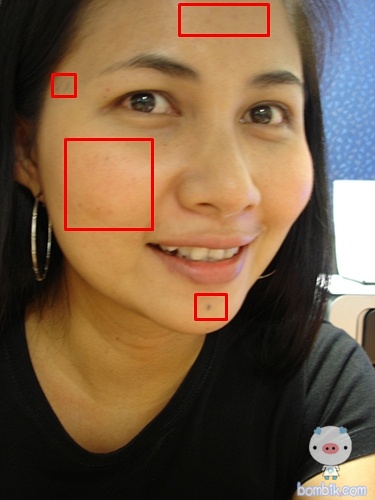
เปิดโปรแกรม Photoscape ขึ้นมา เลือกแก้ไขภาพเปิดรูปที่ต้องการแก้ไขขึ้นมา
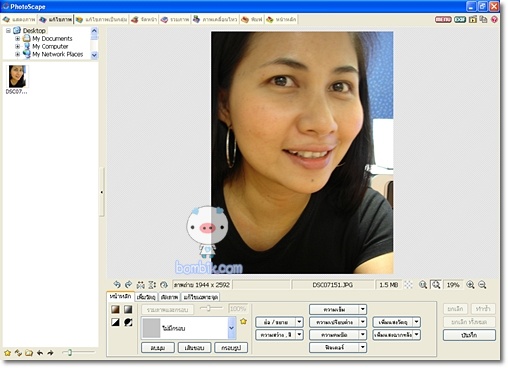
เลือก แก้ไขเฉพาะจุด > ลบตำหนิ จากนั้นคลิกเม้าส์คลุมพื้นที่ที่เป็นตำหนิที่ต้องการลบ แล้วปล่อยเม้าส์ ตำหนินั้นจะเลือนไป ถ้าไม่ได้ในทีเดียวให้ทำซ้ำ ข้อควรระวังคือไม่ควรเลือกคลุมพื้นที่กว้างไป ไม่เช่นนั้นจะเป็นรอยไม่เนียน
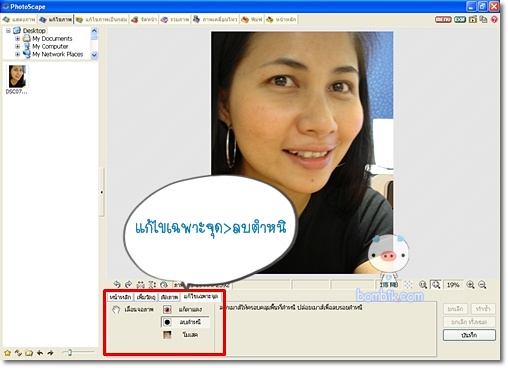
หลังจากลบรอยดำหมดแล้ว จะเลือกลบรอยตำหนิผิวอัตโนมัติอีกรอบเพื่อเพิ่มความเนียน โดยไปคลิกที่ ฟิลเตอร์ > ลบรอยตำหนิผิวอัตโนมัติ
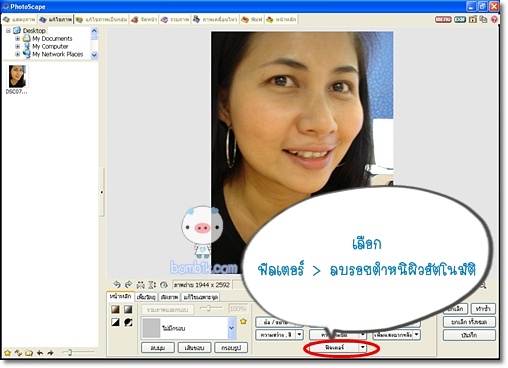
จากนั้นเลื่อนปรับ radius ตามต้องการ จะมีค่าตั้งแต่ 0.1 - 0.8 เสร็จแล้วคลิกตกลง
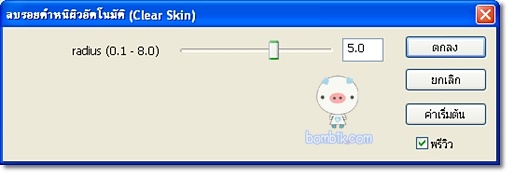
ภาพที่ได้จากการปรับทั้งสองอย่างด้านบน หากพอใจแล้วก็ Save
หรือหากต้องการปรับแสงให้สว่างมากขึ้น ก็ให้เลือก ความสว่าง,สี > ความสว่าง จริงๆ รูปนี้สว่างอยู่แล้ว แต่ลองปรับให้ดูเพื่อเปรียบเทียบผล แล้วเลือกระดับความสว่างที่ต้องการ จะมีให้เลือก ต่ำ ปานกลาง สูง
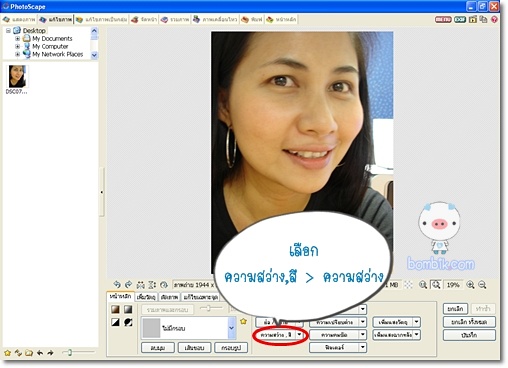
ภาพหลังจากที่ปรับความสว่างแล้ว
จากนั้นหากต้องการปรับแสงวัตถุอีกให้คลิก เพิ่มแสงวัตถุ
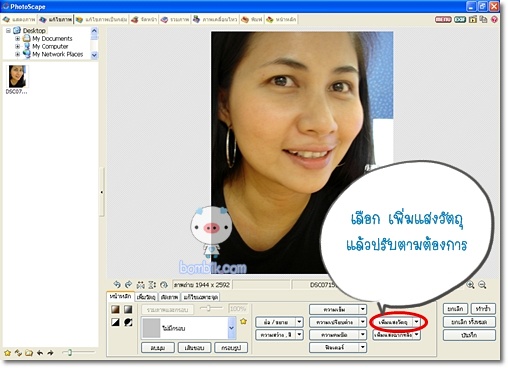
จะได้หน้าต่างเพิ่มแสงวัตถุ ปรับตามต้องการ ถ้าหากต้องการภาพแบบนุ่มนวลเหมือนอยู่ในฝัน ![]() ให้เลือกค่าความพร่ามัวสูงๆ
ให้เลือกค่าความพร่ามัวสูงๆ
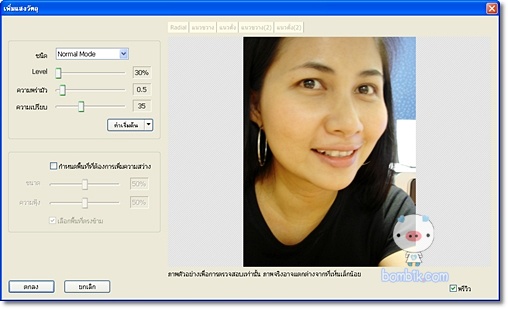
ภาพที่ได้จากการปรับแสงวัตถุแล้วจะสว่างมากขึ้น
การปรับเป็นการแสดงให้เห็นถึงวิธีการทำใน Photoscape ว่ามีวิธีการปรับอย่างไร ภาพอาจจะไม่ได้ดูสวยงามมาก แต่ละคนก็มีวิธีการปรับที่แตกต่างกันไป ซึ่งต้องค่อยๆ ปรับดูจนกว่าจะพอใจ ลองทำดูนะคะ
ขอบคุณที่มาเยี่ยมชม Blog ของ bombik ค่ะ ^_^





